百兆网速烦恼多?如果你还在为只有百兆网速而烦恼,那么请读一读。本文将由php小编百草为您提供一步步解决方法,让您轻松享受千兆网速。文中将详细介绍如何在电脑设置中解除网速限制,从找到“网络和internet”开始,到最终选择“无限制”,每一步都清晰明了。快来一探究竟,告别网速困扰吧!
win11只有百兆网速怎么解除限速方法
1、按下键盘“Win+R”组合键打开运行。
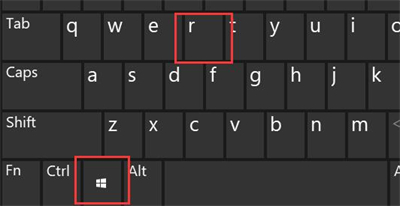
2、在其中输入“gpedit.msc”,按下回车或“确定”。
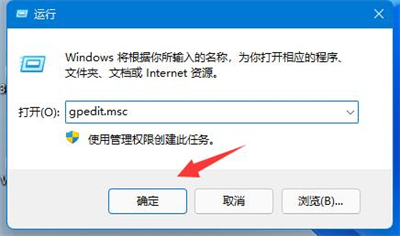
3、点开左侧栏“计算机配置”下的“管理模板”。
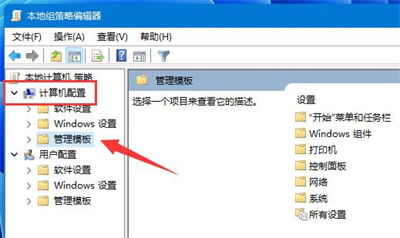
4、进入左边的网络,双击打开右边的“QoS数据包计划程序”。

5、双击打开右侧“限制可保留带宽”策略。

6、勾选“已启用”,再将下方宽带限制改为“0”,再按下“确定”即可。
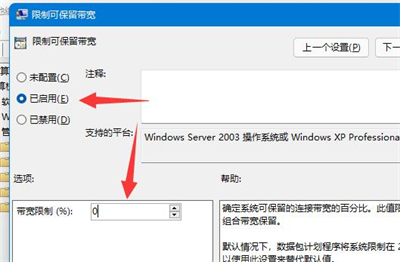
以上就是win11只有百兆网速怎么解除限速 win11只有百兆网速怎么解除限速方的详细内容,更多请关注php中文网其它相关文章!

Windows激活工具是正版认证的激活工具,永久激活,一键解决windows许可证即将过期。可激活win7系统、win8.1系统、win10系统、win11系统。下载后先看完视频激活教程,再进行操作,100%激活成功。

Copyright 2014-2025 https://www.php.cn/ All Rights Reserved | php.cn | 湘ICP备2023035733号